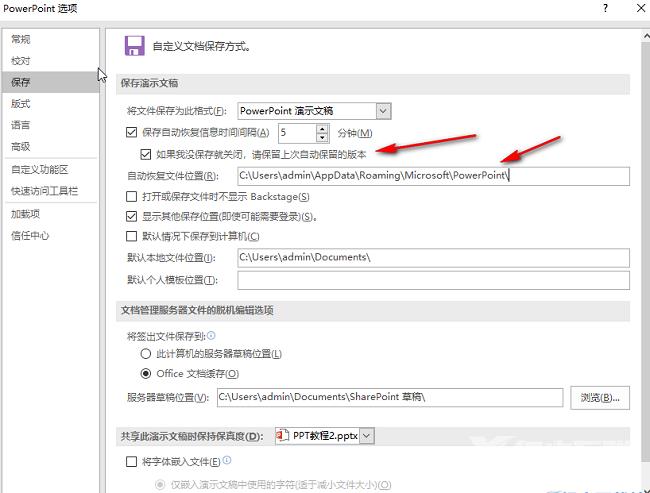PPT是我们日常工作生活中经常会使用到一款办公软件,功能非常实用且强大,那么有小伙伴知道PPT怎么设置自动保存吗,这里自由互联小编就给大家详细介绍一下PPT设置自动保存的方法
PPT是我们日常工作生活中经常会使用到一款办公软件,功能非常实用且强大,那么有小伙伴知道PPT怎么设置自动保存吗,这里自由互联小编就给大家详细介绍一下PPT设置自动保存的方法,有需要的小伙伴可以来看一看了解一下。
操作方法:
1、双击打开软件,点击左上角的"文件"。
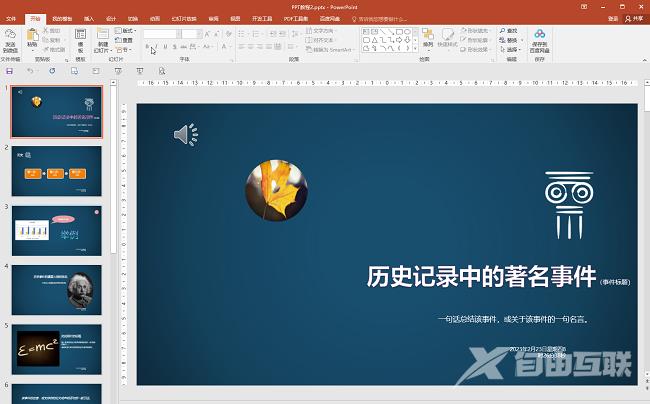
2、接着点击新界面左侧栏中的"选项"。
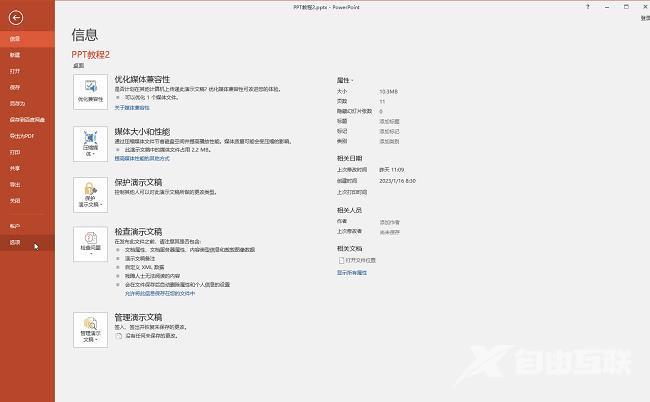
3、在打开的窗口界面中,点击左侧中的"保存"选项,然后找到右侧中的"将文件保存为此格式",点击选项框的下拉按钮,选择列表中的"PowerPoint演示文稿"。
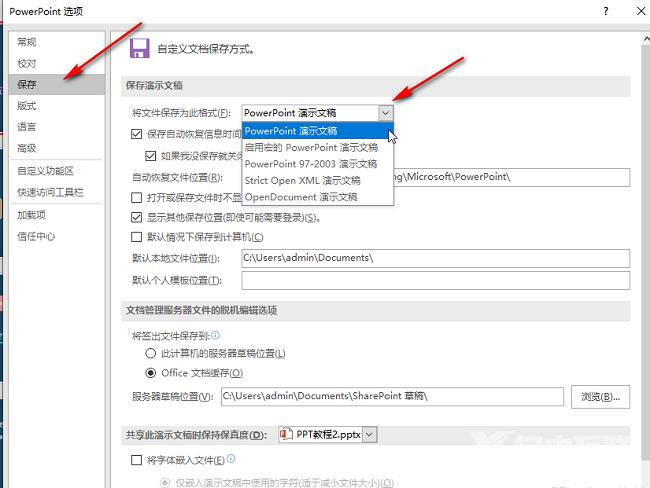
4、再将"保存自动恢复信息时间间隔"小方框勾选上,并设置一个合适的时间。
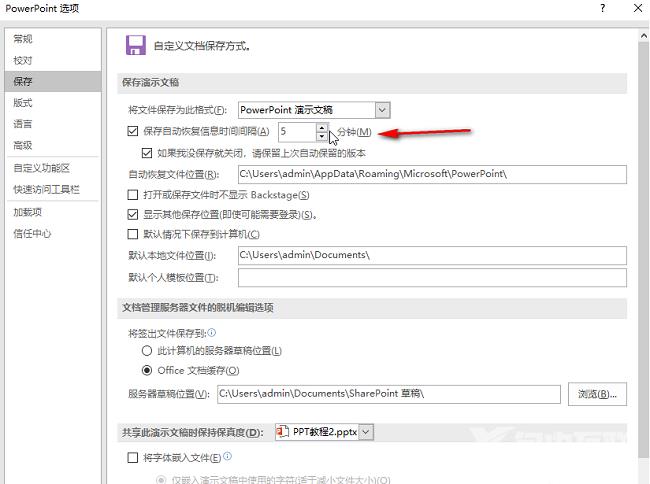
5、最后将"如果我没保存就关闭,请保存上次自动保留的版本"小方框勾选上就可以了。